
Dans l'article précédent « Partager des compétences pratiques sur Excel : il s'avère que calculer la rémunération des heures supplémentaires est si simple ! 》, nous avons parlé des statistiques des tableaux Excel. Aujourd'hui, nous allons parler de requête de tableau Excel et partager comment créer un tableau de requête d'informations dynamique sur les employés. Après avoir lu ce tutoriel, vous pouvez également en créer un vous-même !
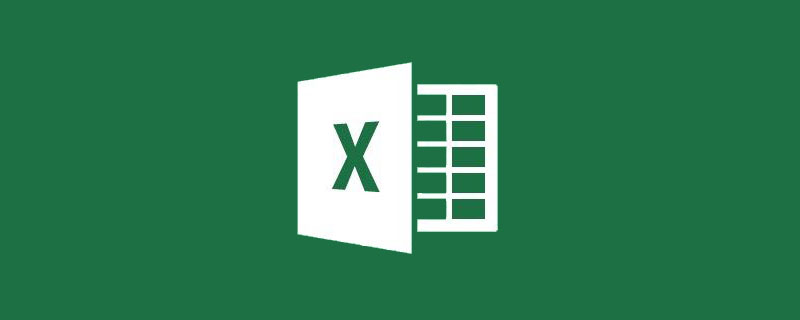
Qui est le n°008 ? Quel est le numéro de téléphone ?
Ce n'est pas un blind date, mais une requête rapide d'informations sur les employés ! Il peut y avoir des centaines, voire des milliers d'employés dans votre entreprise. Comment pouvez-vous interroger rapidement les informations sur les employés en fonction de leur nombre d'employés ? Vous devez créer un formulaire de demande dynamique d’informations sur les employés ! Avec le formulaire de requête dynamique d'informations, non seulement le nom et le numéro de téléphone, mais aussi l'apparence peuvent être trouvés. L'effet final est le suivant :
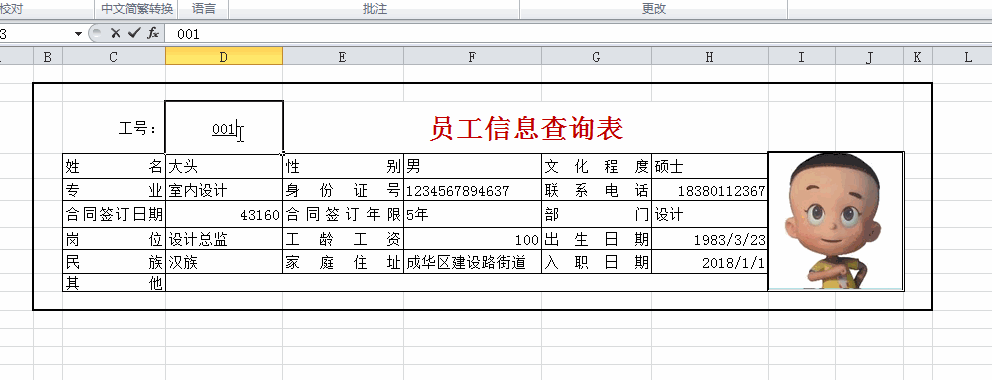
Le formulaire d'inscription des employés de l'unité est généralement très long. pour interroger quelqu'un Lorsque vous consultez les informations d'un employé individuel, vous devez faire glisser vers la gauche et la droite pour les afficher, et il est facile de lire la mauvaise ligne. Bottle ne donne ici qu'un exemple de dix personnes, mais de nombreuses entreprises comptent des centaines, voire des milliers de personnes, il est très difficile de vérifier rapidement les informations d'un employé dans le formulaire d'inscription des employés.
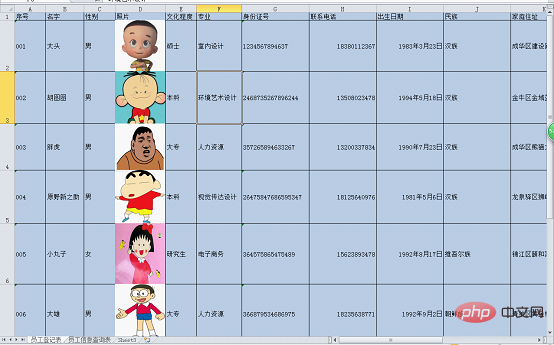
Ensuite, nous créerons un formulaire de requête d'informations sur les employés distinct dans la feuille 2. Il n'y a presque aucune compétence opérationnelle ici. Entrez simplement le nom du projet que vous souhaitez interroger. Utilisez les cellules fusionnées pour le titre et la photo. Enfin, utilisez la "Bordure" dans le groupe "Police" de l'onglet "Accueil". les cellules Ajoutez une bordure.
Analyse :
L'effet final que nous souhaitons est de saisir le numéro d'employé dans la cellule D3, puis les informations ci-dessous s'affichent automatiquement, vous pouvez donc envisager d'utiliser la fonction RECHERCHEV pour rechercher le tableau d'inscription des employés en fonction du numéro d'employé et options de retour requises.
Processus d'achèvement :
01
Étant donné que notre numéro de travail commence par 00, si nous saisissons directement 001, seul 1 sera affiché, nous sélectionnons donc d'abord la cellule D3 et la définissons au format "texte".
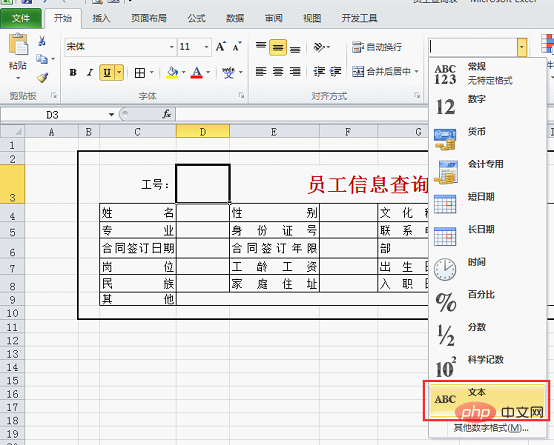
Définissez ensuite les styles "souligné" et "centré" pour le numéro de travail. Les résultats sont les suivants.
02
Entrez la formule dans la cellule D4 :
=VLOOKUP($D,员工登记表!$A:$R,MATCH(C4,员工登记表!$A:$R,0),0), appuyez sur Entrée, vous voyez que le nom de l'employé correspondant au numéro de poste 001 a été affiché.
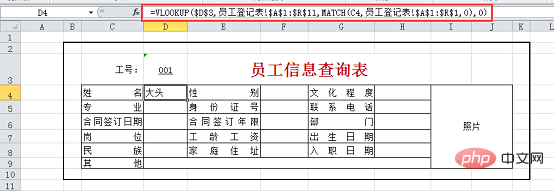
Analyse de la formule :
1.MATCH(C4, formulaire d'inscription des employés ! $A$1:$R$1,0)
La signification est basée sur la cellule C4, les cellules A1-R1 de l'inscription des employés formulaire Recherchez la zone de la grille avec précision et renvoyez le numéro de colonne correspondant. Puisque notre formule doit se dérouler vers la droite et conserver la zone de recherche inchangée, la plage de cellules A1:R1 est une référence absolue.
2.VLOOKUP($D$3, formulaire d'inscription des employés!$A$1:$R$11,MATCH(C4, formulaire d'inscription des employés!$A$1:$R$1,0),0)
signifie : Selon au numéro d'employé saisi dans la cellule D3, recherchez avec précision dans la zone de cellule A1-R11 du tableau d'inscription des employés pour obtenir le numéro de ligne. Combiné avec le numéro de colonne obtenu par la fonction MATCH, les valeurs de ligne et d'intersection de lignes. sont enfin restitués.
03
Parce que dans ce tableau, nous devons remplir les formules dans des colonnes alternées, nous ne pouvons donc pas le tirer directement vers la droite. Nous déroulons d’abord la formule et obtenons le résultat indiqué ci-dessous.
Maintenez ensuite la touche ctrl enfoncée et sélectionnez les cellules des colonnes F, H et les cellules vides de la ligne 9.
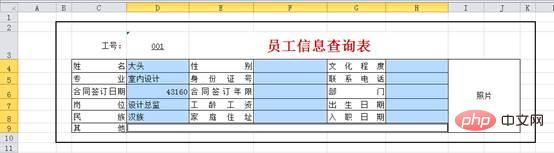
Continuez à appuyer sur la touche ctrl, cliquez sur la cellule D4, cliquez derrière la formule dans la barre d'édition, vous pouvez voir le curseur clignoter derrière la formule.
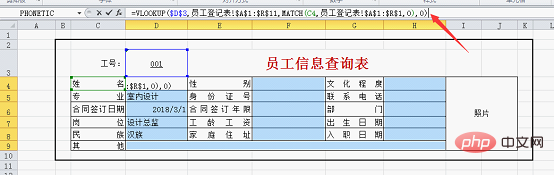
Appuyez ensuite sur ctrl+entrée, vous pouvez voir les résultats comme indiqué ci-dessous.
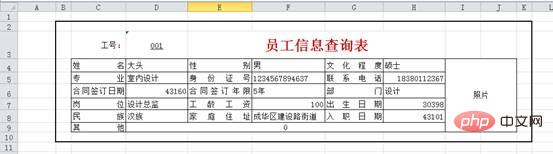
04
Toutes les dates du tableau actuel sont affichées sous forme de nombres, ce qui correspond à l'apparence originale des dates dans Excel. Maintenez la touche Ctrl enfoncée, sélectionnez toutes les dates et définissez le format sur « Date courte ».
À ce moment, toutes les dates sont affichées normalement.
05
Nous pouvons essayer de changer le numéro de travail, et vous pouvez voir que les détails ci-dessous changeront en conséquence. Lors de la saisie du numéro d'employé 002, vous pouvez voir que certaines informations ci-dessous sont affichées sous la forme 0, ce qui signifie que ces informations sont une cellule vide dans le formulaire d'inscription des employés.
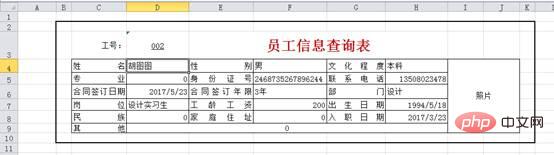
Cliquez sur "Fichier" - "Options" - "Avancé" et décochez "Afficher les zéros dans les cellules avec des valeurs nulles".
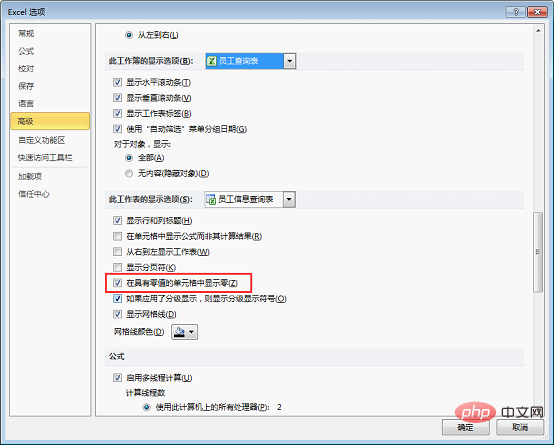
Après avoir cliqué sur "OK", vous pouvez voir que si la cellule trouvée est vide, une cellule vide sera renvoyée.

06
Lors de la saisie d'un numéro de travail inexistant, toutes les cellules afficheront des messages d'erreur.
Nous pouvons ajouter une fonction SIERREUR avant la formule de tolérance aux pannes.
Sélectionnez la cellule D4 et modifiez la formule comme suit :
=IFERREUR(VLOOKUP($D$3,Employee Registration Form!$A$1:$R$11,MATCH(C4,Employee Registration Form!$A$1: $ R$1,0),0),""). Après avoir appuyé sur Entrée, remplissez la formule dans les autres cellules de la même manière que précédemment. À ce stade, vous pouvez constater que puisqu’il n’y a aucun employé portant le numéro d’emploi 013, les tables sont vides. =IFERROR(VLOOKUP($D,员工登记表!$A:$R,MATCH(C4,员工登记表!$A:$R,0),0),"")。回车后再按照前面相同的方式将公式填充至其他单元格。此时可以看到,由于不存在工号013的员工,所以表格都为空。
07
下面我们再来进行照片的动态设置。
选中“照片”单元格,点击“公式”-“定义名称”。
在弹出的对话框中输入公式:
=INDEX(员工登记表!$D:$D,MATCH(员工信息查询表!$D,员工登记表!$A:$A,0)),命名为“照片”,点击确定。
公式解析:
1.MATCH(员工信息查询表!$D,员工登记表!$A:$A,0),用MATCH函数在员工登记表的A列里寻找员工信息查询表里的D3单元格(也就是我们输入的工号),并返回行号。
2.INDEX(员工登记表!$D:$D,MATCH(员工信息查询表!$D,员工登记表!$A:$A,0))

07

Faisons maintenant les réglages dynamiques pour les photos.
Sélectionnez la cellule « Photo » et cliquez sur « Formules » - « Définir le nom ». 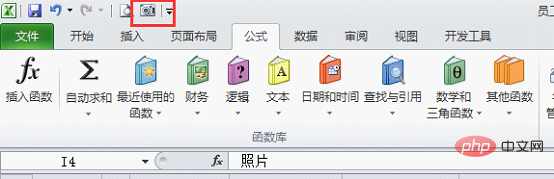
 à Entrez la formule dans la boîte de dialogue contextuelle :
à Entrez la formule dans la boîte de dialogue contextuelle : 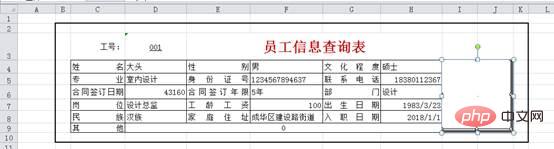
=INDEX(Formulaire d'inscription des employés!$D:$D,MATCH(Formulaire de requête d'informations sur les employés!$D$3,Formulaire d'inscription des employés!$A:$A, 0)) , nommez-le "Photo" et cliquez sur OK.
Formule Analyse :
1.MATCH (Formulaire de requête d'informations sur les employés ! $D$3, Formulaire d'inscription des employés ! $A:$A,0) , utilisez la fonction MATCH pour rechercher la cellule D3 dans la table de requête d'informations sur les employés (c'est-à-dire le numéro d'employé que nous avons entré) dans la colonne A de la table d'inscription des employés et renvoyez le numéro de ligne.
2.INDEX(Formulaire d'inscription des employés!$D:$D,MATCH(Formulaire de requête d'informations sur les employés!$D$3,Formulaire d'inscription des employés!$A:$A,0)), utilisez la fonction INDEX pour renvoyer la valeur de la ligne avec le matricule dans la colonne D (la ligne avec le matricule est obtenue par la fonction MATCH).
Recherchez « Caméra » dans le ruban personnalisé Excel et ajoutez-le à « Personnaliser la barre d'outils d'accès rapide ».
🎜🎜🎜🎜À ce moment, un bouton d'appareil photo apparaît en haut à gauche de la page Excel. 🎜🎜🎜🎜🎜Cliquez sur "Appareil photo" et faites glisser la souris dans la cellule "Photo" pour dessiner un cadre rectangulaire. 🎜🎜🎜🎜🎜Cliquez sur la formule dans la barre d'édition et changez la formule en : 🎜🎜=Photo Après avoir appuyé sur Entrée, vous pouvez voir que la photo correspondant au numéro de travail est affichée. 🎜🎜🎜🎜🎜Maintenant, vous pouvez essayer de changer votre numéro de travail, et les informations et photos du formulaire changeront en conséquence ! 🎜🎜Recommandations d'apprentissage associées : 🎜Tutoriel Excel🎜🎜Ce qui précède est le contenu détaillé de. pour plus d'informations, suivez d'autres articles connexes sur le site Web de PHP en chinois!
 Comparez les similitudes et les différences entre deux colonnes de données dans Excel
Comparez les similitudes et les différences entre deux colonnes de données dans Excel
 Marquage de couleur du filtre en double Excel
Marquage de couleur du filtre en double Excel
 Comment copier un tableau Excel pour lui donner la même taille que l'original
Comment copier un tableau Excel pour lui donner la même taille que l'original
 Barre oblique du tableau Excel divisée en deux
Barre oblique du tableau Excel divisée en deux
 L'en-tête diagonal d'Excel est divisé en deux
L'en-tête diagonal d'Excel est divisé en deux
 Méthode de saisie de référence absolue
Méthode de saisie de référence absolue
 Java exporter Excel
Java exporter Excel
 La valeur d'entrée Excel est illégale
La valeur d'entrée Excel est illégale